Excelのセルでの数式の表示を有効/無効にする

MicrosoftExcelのセルの数式の表示を有効または無効にする方法。

DEPまたはデータ実行防止モードは、一部のアプリケーションで問題を引き起こす可能性がありますが、特定の機能が機能するために必要になる場合があります。Microsoft Office2016または2013の各アプリケーションでDEPモードを有効または無効にする方法は次のとおりです。
注:32ビットバージョンのMicrosoftOfficeのみにDEP設定オプションがあります。64ビットバージョンのMicrosoftOfficeには、常にDEPが適用され、このオプションはありません。
「ファイル」>「オプション」を選択します。
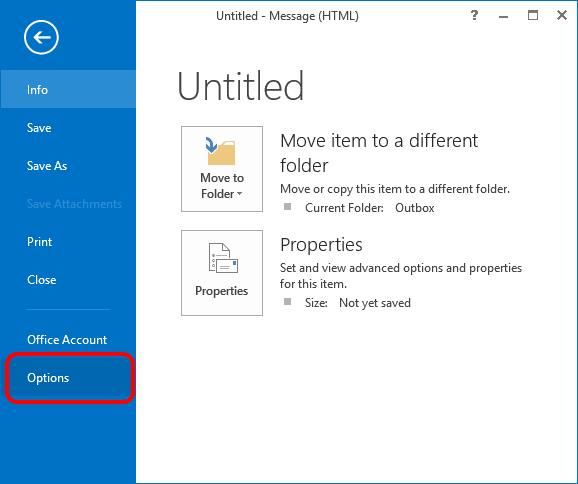
「セキュリティセンター」>「セキュリティセンターの設定…」を選択します
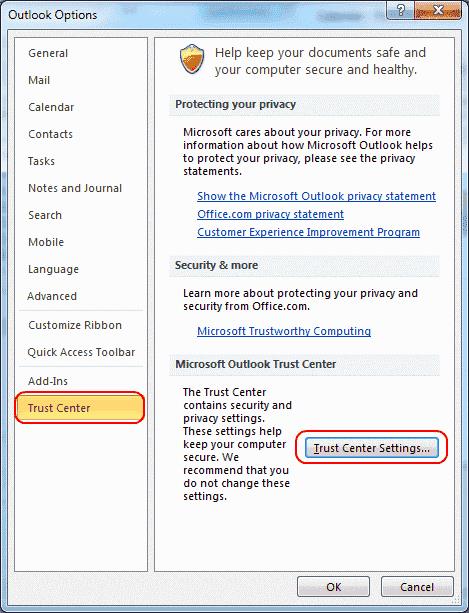
左側のペインで 「DEP設定」を選択します。「データ実行防止を有効にする」モードをオンにしてオンにするか、オフにしてオフにすることができます。
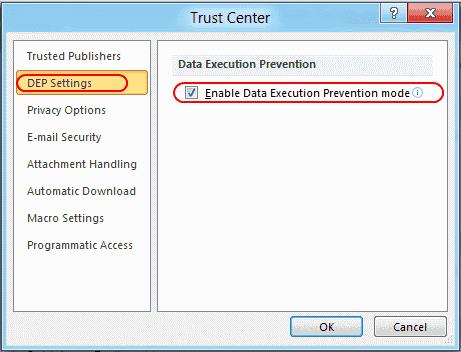
「ファイル」>「オプション」を選択します。
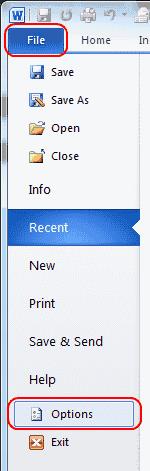
「セキュリティセンター」>「セキュリティセンターの設定…」を選択します
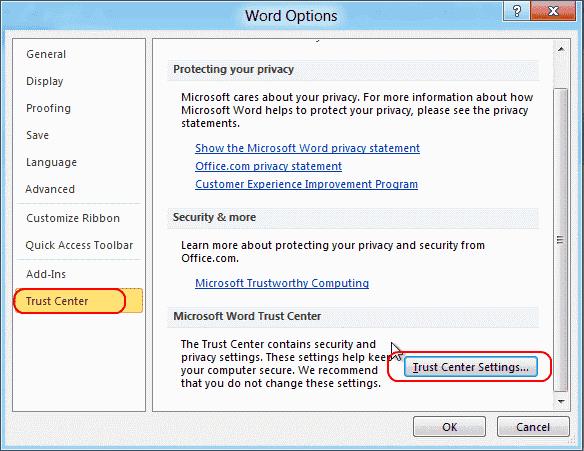
「保護されたビュー」を選択し、「データ実行防止モードを有効にする」をオンにしてオンにするか、オフにしてオフにします。
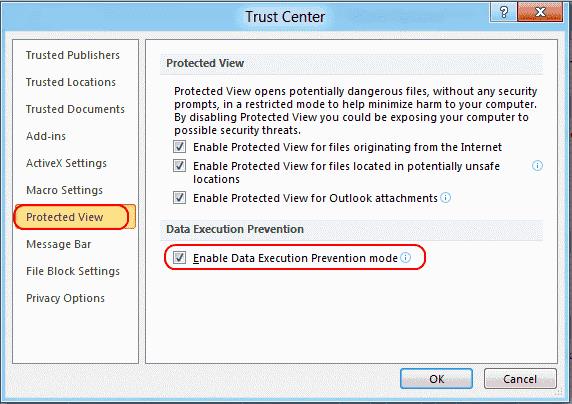
MicrosoftExcelのセルの数式の表示を有効または無効にする方法。
Microsoft Excel2016または2013で重複セルまたは一意のセルを強調表示する方法。
このチュートリアルでは、Microsoft Excel2016でセルをロックおよびロック解除する方法を学習します。
クリップボードを使用する際のMicrosoftOffice2013または2016の一般的なエラーを解決します。
互換性チェッカーがMicrosoftExcelに表示されないようにする方法。
Microsoft PowerPoint 365でスライドショーを自動的に再生する方法を示すチュートリアルです。
このガイドを使用して、Microsoft Excel for Office 365ファイルに「読み取り専用で開く」と表示されるプロンプトを強制します。
Microsoft Outlook 365の連絡先を簡単にvCardファイルにエクスポートする方法をご紹介します。
Microsoft Excelでセル内の数式の表示を有効または無効にする方法を学びます。
このチュートリアルでは、Microsoft Excel 365でセルをロックおよびロック解除する方法を学びます。
Microsoft Outlookで迷惑メールオプションがグレーアウトすることは一般的です。この記事では、その対処方法を説明します。
Microsoft PowerPoint 365の別のプレゼンテーションファイルからスライドをインポートする方法を示すチュートリアルです。
最もよく使用する機能を短時間で実行するために、Wordでマクロを作成する方法を見つけてください。
Microsoft Office 365アプリケーションでのクリップボードオプションの表示/非表示を有効にする方法を説明します。
Microsoft Word 2016が既存のテキストに上書きされている場合は、テキストが上書きされる問題を解決するための簡単な手順を学びましょう。









